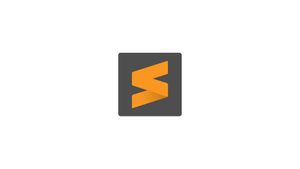Introduzione
Sublime Text è un popolare editor di testo e codice sorgente per lo sviluppo di software e web. È molto veloce e viene fornito con molte potenti funzionalità immediatamente disponibili. L'applicazione può essere migliorata e personalizzata installando nuovi plugin e creando impostazioni personalizzate.
Questo articolo spiega come installare Sublime Text 3 su Ubuntu 20.04 LTS Focal Fossa. Installare Sublime su Ubuntu è abbastanza semplice. Abiliteremo il repository Sublime, importeremo la chiave GPG del repository e installeremo l'editor. Le stesse istruzioni dovrebbero funzionare su qualsiasi altra distribuzione basata su Debian.
Sublime Text è un'applicazione proprietaria. Può essere scaricato e valutato gratuitamente. Tuttavia, è necessario acquistare una licenza per il completo utilizzo. Non è previsto alcun limite di tempo per la valutazione.
Installare Sublime Text 3 su Ubuntu 20.04
Esegui i seguenti passaggi come root o utente con privilegi sudo per installare Sublime Text 3 su Ubuntu.
Installa le dipendenze necessarie per aggiungere un nuovo repository su HTTPS:
sudo apt updatesudo apt install dirmngr gnupg apt-transport-https ca-certificates software-properties-commonImporta la chiave GPG del repository e il repository APT Sublime nell'elenco dei repository software del tuo sistema digitando:
curl -fsSL https://download.sublimetext.com/sublimehq-pub.gpg | sudo apt-key add -sudo add-apt-repository "deb https://download.sublimetext.com/ apt/stable/"Una volta abilitato il repository, installa Sublime Text 3 digitando il seguente comando:
sudo apt install sublime-textHai installato Sublime Text 3 sul tuo desktop Ubuntu 20.04 Focal Fossa e puoi iniziare a usarlo.
Quando viene rilasciata una nuova versione, è possibile aggiornare il pacchetto Sublime tramite lo strumento di aggiornamento software standard del desktop.
Avviare Sublime Text
Puoi avviare l'editor Sublime Text dal terminale digitando subl o facendo clic sull'icona Sublime (Activities -> Sublime).
Conclusione
Ti abbiamo mostrato come installare Sublime Text su Ubuntu 20.04 Focal Fossa. Il prossimo passo dovrebbe essere installare Sublime Text Package Control e iniziare a personalizzare il nuovo editor in base alle proprie esigenze.
Per ulteriori informazioni su Sublime Text, visita la pagina della documentazione ufficiale di Sublime Text.